Wszystko, co chcesz wiedzieć o Smart Switch na Androida (szczególnie dla Samsunga Galaxy)
Konsekwentne aktualizacje firmy Samsung zapewniają klientom doskonałą obsługę, na którą zasługują. Jednym z jego największych elastycznych rozwiązań jest Smart Switch na Androida, który pomaga użytkownikom efektywnie zarządzać danymi i przesyłać je. Wydała również wersję komputerową dla innych funkcji, takich jak tworzenie kopii zapasowych lub przywracanie danych. Załóżmy, że chcesz doświadczyć tej potężnej funkcji; przeczytaj cały post i dowiedz się, jak korzystać ze Smart Switch na Androidzie. W tym poście zalecane jest również alternatywne oprogramowanie do przesyłania.
Lista przewodników
Część 1: Inteligentny przełącznik na Androidzie: przegląd funkcji, zalet i wad Część 2: Najlepsza alternatywa inteligentnego przełącznika dla lepszego przesyłania plików w systemie Android Część 3: Często zadawane pytania dotyczące Samsung Smart Switch AndroidCzęść 1: Inteligentny przełącznik na Androidzie: przegląd funkcji, zalet i wad
Smart Switch na Androida został opracowany jako rozwiązanie do przesyłania danych za każdym razem, gdy zmieniasz urządzenie. Może przesyłać dane, w tym filmy, zdjęcia, muzykę, kalendarz i dokumenty. Obsługuje urządzenia z systemem Android i może udostępniać pliki innym systemom operacyjnym, takim jak iOS, Windows, Blackberry itp. Ponadto Smart Switch obsługuje bezpośrednie transfery do chmury, które ułatwiają użytkownikom iPhone'a.
Główne cechy:
◆ Zezwól użytkownikom na przesyłanie danych bez ograniczeń wielkości plików i obsługuj wysyłanie partii plików.
◆ Włącz przesyłanie danych nawet bez połączenia z Internetem.
◆ Dobrze współpracuje z różnymi urządzeniami, takimi jak Windows i iOS w zakresie przesyłania danych.
◆ Przywróć dane z komputera lub wkładając kartę SD.
- Plusy
- Użytkownicy mogą efektywnie przesyłać pliki za pomocą USB lub wygodnie korzystać z sieci WLAN.
- Obsługa przesyłania ważnych danych, takich jak wiadomości tekstowe i ustawienia urządzenia.
- Możliwość skonfigurowania drugiego urządzenia z niestandardowymi tłami i dźwiękami ze starego telefonu.
- Cons
- Szybkość przesyłania nie gwarantuje, że będzie szybka, zwłaszcza w przypadku opcji bezprzewodowej.
- Powoduj usterki zarówno na urządzeniach wysyłających, jak i odbierających bez powodu, aby zatrzymać proces.
- Ostrzegaj błędnie swój telefon, że nie masz wystarczająco dużo miejsca, chociaż masz.
Teraz możesz przeczytać następujące kroki, aby zsynchronizować i przesłać dane do telefonu Samsung Galaxy:
Krok 1.Jeśli nie masz preinstalowanego Smart Switch na swoim urządzeniu, przejdź do Sklepu Google Play i pobierz go na swój telefon oraz urządzenie, na które chcesz przesyłać dane. Uruchom aplikację i wybierz opcję „Wyślij dane” z telefonu wysyłającego, następnie wybierz opcję „Odbierz dane” z urządzenia odbierającego.
Krok 2.Aby się połączyć, można wykonać dwie opcje. Jeśli używasz USB, dotknij przycisku Kabel i użyj Smart Switch USB dostarczonego z telefonem. Połącz oba urządzenia i dotknij przycisku „MTP” w wyskakującym powiadomieniu. Jeśli wolisz Wi-Fi, podłącz urządzenia do hotspotu Wi-Fi. Wybierz wszystkie dane, które chcesz wysłać, a następnie dotknij przycisku „Prześlij”. Upewnij się, że urządzenia znajdują się obok siebie i mają wystarczającą moc baterii, aby zakończyć przesyłanie plików.
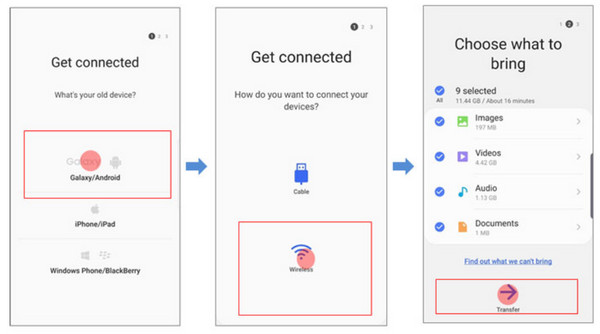
Część 2: Najlepsza alternatywa inteligentnego przełącznika dla lepszego przesyłania plików w systemie Android
Załóżmy, że nie możesz podłączyć urządzenia do przesyłania plików; możesz użyć AnyRec PhoneMover jako alternatywa. Lekkie oprogramowanie obsługuje popularne urządzenia, w tym nowe wersje iPhone'a 15 i Androida 14. Za pomocą kilku kliknięć możesz natychmiast przesyłać duże pliki i kategoryzować je według wyznaczonego folderu. W przeciwieństwie do Smart Switch na Androida, to alternatywne rozwiązanie może łączyć urządzenia za pomocą kodu QR, Wi-Fi lub USB, zapewniając więcej opcji przesyłania danych. Pobierać AnyRec PhoneMover w Twoim komputerze.

Doskonała alternatywa dla Smart Switch do przesyłania plików z iOS na iOS, telefonu na PC i iOS na Androida.
Włącz przywracanie i tworzenie kopii zapasowych list kontaktów ze starszego urządzenia bez utraty danych.
Usuń zduplikowane pliki i zaoszczędź miejsce na dysku przed i po przesłaniu danych.
Oferuj inne funkcje, takie jak konwerter HEIC, kreator dzwonków i bardziej przydatne opcje.
100% bezpieczne
Tak więc, jeśli Smart Switch ma wiele awarii lub błędów na twoich urządzeniach, możesz przeczytać następujące kroki, aby wypróbować alternatywne narzędzia:
Krok 1.Przejdź do oficjalnej strony internetowej AnyRec i pobierz PhoneMover. Następnie na telefonie zainstaluj aplikację MobieSync w celu przygotowania. Po zakończeniu instalacji uruchom aplikacje. Z MobieSync otwórz skaner QR i zeskanuj kod z PhoneMover.
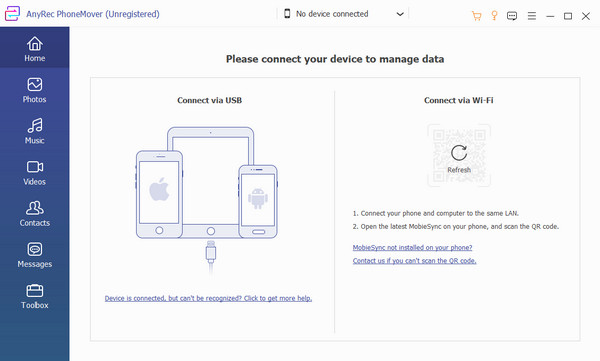
Krok 2.Interfejs wyświetli urządzenie mobilne, gdy połączenie zostanie pomyślnie nawiązane. Przejdź do zakładki „Zdjęcia” i zaznacz pola wyboru zdjęć, które chcesz przenieść. Zrób to samo dla sekcji muzyki, filmów, kontaktów i wiadomości.
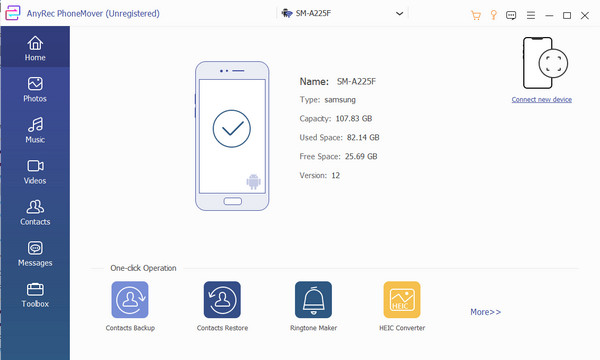
Krok 3.Następnie kliknij przycisk „Eksportuj do komputera” w górnym menu. Jeśli chcesz udostępnić pliki innemu telefonowi, wybierz menu „Podłącz nowe urządzenie” i zeskanuj kod QR telefonem odbierającym. Kliknij przycisk „Eksportuj na urządzenie” i poczekaj na zakończenie.
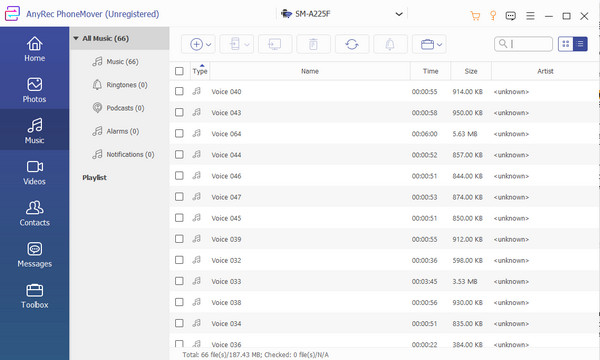
Dalsza lektura
Część 3: Często zadawane pytania dotyczące Samsung Smart Switch Android
-
1. Jak korzystać ze Smart Switch na Macu?
Chociaż Smart Switch jest stworzony specjalnie dla urządzeń Samsung, możesz go również używać na komputerze Mac. Zainstaluj oprogramowanie i skonfiguruj je zgodnie z własnymi preferencjami. Następnie podłącz telefon do komputera kablem USB. Przenieś dane, klikając przycisk Utworzyć kopię zapasową lub Przywrócić i pobierz zawartość kopii zapasowej z telefonu.
-
2. Czy Smart Switch na Androidzie obsługuje przesyłanie aplikacji?
Tak, możliwe jest przesyłanie aplikacji za pomocą Smart Switch. Jednak tylko ograniczone aplikacje mogą być przenoszone, a poświadczenia lub dane są niedostępne.
-
3. Czy mogę używać Smart Switch na Androidzie do przesyłania danych z karty SD?
Tak, możesz. Aby przenieść pliki z karty SD, otwórz Smart Switch i znajdź ikonę karty SD. Utwórz kopię zapasową danych, które chcesz przenieść, a następnie wyjmij kartę SD i włóż ją do urządzenia odbierającego. Uruchom Smart Switch na drugim telefonie i stuknij Karta SD oraz Przywrócić.
Wniosek
Nauka korzystania ze Smart Switch na Androidzie pomaga przesyłać dane za pomocą godnego zaufania algorytmu. Ale podobnie jak inne aplikacje do przesyłania danych, ogranicza tylko niektóre urządzenia, a proces może być wolniejszy z powodu pewnych okoliczności. Alternatywnie, AnyRec PhoneMover ma lepsze funkcje i umożliwia przesyłanie danych do różnych urządzeń. Pobierz i zainstaluj najlepsze narzędzie do przenoszenia danych, klikając Darmowe pobieranie przycisk.
100% bezpieczne
 [ROZWIĄZANE] Przewodnik krok po kroku, jak nagrywać ekrany telefonu na Samsungu
[ROZWIĄZANE] Przewodnik krok po kroku, jak nagrywać ekrany telefonu na Samsungu